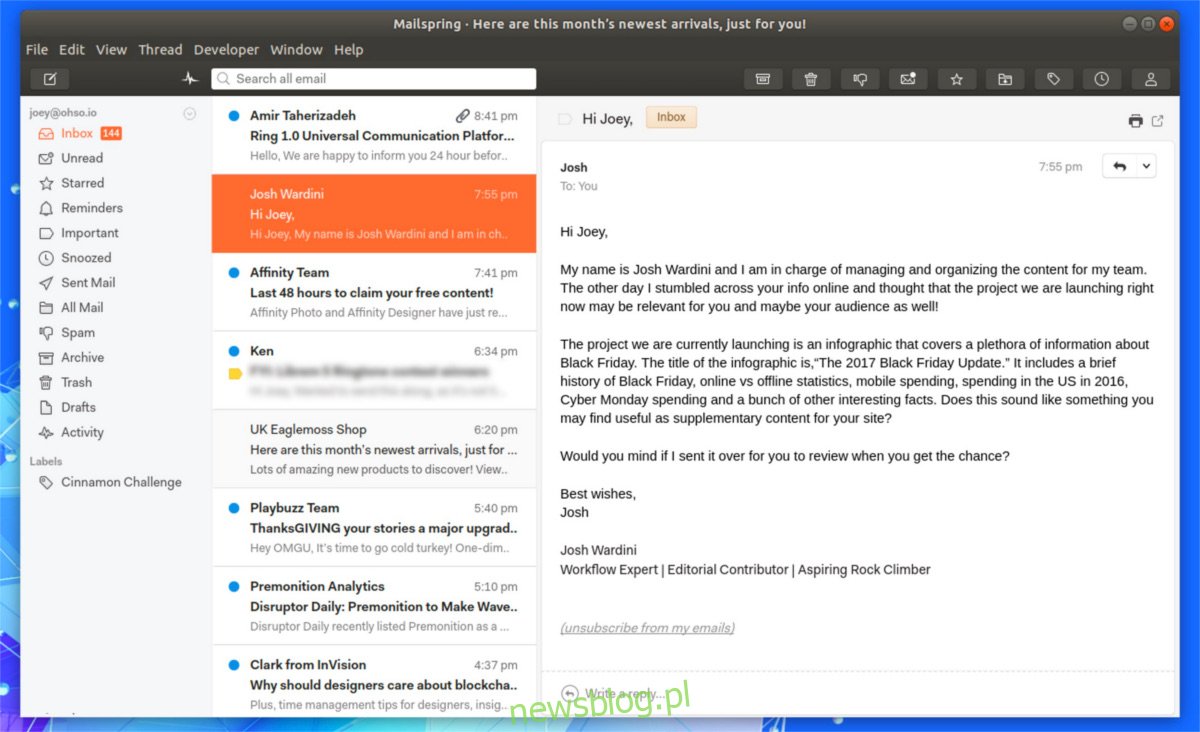Szukasz nowoczesnego klienta poczty e-mail do uruchomienia na komputerze z systemem Linux? Jeśli tak, rozważ wypróbowanie Mailspring. To nowy rodzaj klienta poczty e-mail, który ma wiele do zaoferowania, których brakuje wielu tradycyjnym programom do obsługi poczty e-mail w systemie Linux, na przykład nowoczesny wygląd, powiadomienia o czytaniu wiadomości e-mail, inteligentne wyszukiwanie wiadomości e-mail, motywy i wiele, wiele więcej. Aby zainstalować Mailspring, wybierz swój system operacyjny poniżej i postępuj zgodnie z instrukcjami.
Spis treści:
Instrukcje Ubuntu / Debian
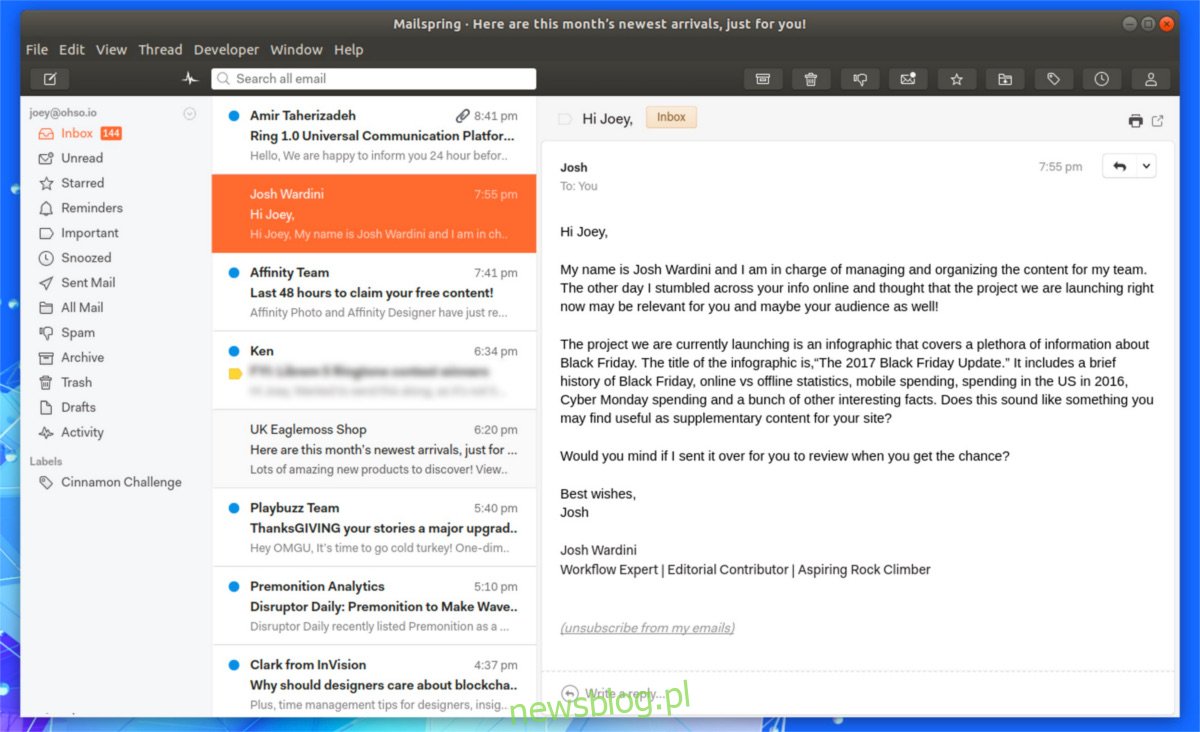
Chcesz mieć klienta Mailspring na swoim Ubuntu lub Debianie? Jeśli tak, nie będziesz mógł go zainstalować za pomocą „sudo apt-get”. Zamiast tego musisz pobrać plik pakietu Debiana z oficjalnej strony internetowej i zainstalować go ręcznie. Pobierz 64-bitowy plik Debiana, a następnie otwórz okno terminala. Po pobraniu użyj polecenia CD, aby przenieść terminal do ~ / Downloads.
Uwaga: niestety Mailspring nie ma pakietu 32-bitowego dostępnego do pobrania. Jeśli naprawdę chcesz wypróbować tego klienta poczty e-mail w 32-bitowym systemie operacyjnym Linux, rozważ skontaktowanie się z programistamilub samodzielnie zagłębiając się w kod źródłowy Github.
cd ~/Downloads
W folderze pobierania użyj narzędzia DPKG, aby poinformować system, aby zainstalował plik Mailspring DEB.
sudo dpkg -i mailspring-*-amd64.deb
Instalowanie dowolnego pakietu Debiana z Internetu z natury nie jest tak dobre, jak pobieranie bezpośrednio z oficjalnego repozytorium pakietów. Powodem tego jest fakt, że czasami podczas używania DPKG do instalacji pakietu zależności nie są instalowane. Nie dzieje się tak za każdym razem, ale aby upewnić się, że program działa po zainstalowaniu pakietu przez terminal, uruchom polecenie fix.
sudo apt install -f
Naciśnij „Y”, aby zaakceptować wszelkie dodatkowe programy i pliki, które terminal musi pobrać. Po zakończeniu otwórz Mailspring i skonfiguruj go.
Arch Linux Instructions
Pobieranie Mailspring na Arch zaczyna się od sklonowania najnowszego pakietu AUR z serwera Arch AUR Git w terminalu.
Uwaga: upewnij się, że git jest zainstalowany na Arch, wykonując: sudo pacman -S git
git clone https://aur.archlinux.org/mailspring.git
Po sklonowaniu najnowszego Arch Linux PKGBUILD z AUR przez git, można rozpocząć budowanie. Aby rozpocząć, użyj polecenia CD, aby wejść do folderu Mailspring.
cd mailspring
Z tego miejsca można zbudować i zainstalować Mailspring, pod warunkiem, że wszystkie zależności zostaną rozwiązane. Na szczęście Pacman pozwala użytkownikowi zrobić wszystkie trzy rzeczy naraz, dodając -si na końcu polecenia makepkg:
makepkg -si
Instrukcje Fedory
Najnowsza wersja klienta poczty e-mail Mailspring jest łatwo dostępna do instalacji w Fedorze (i innych dystrybucjach Linuksa opartych na RPM) za pośrednictwem pakietu do pobrania ze strony internetowej. Aby otrzymać paczkę, udaj się do Strona pobierania Mailspring, wybierz „Linux” i kliknij „Linux (64-bit .rpm)”. Następnie otwórz okno terminala i użyj polecenia CD, aby przenieść je do folderu ~ / Downloads.
cd ~/Downloads
Zainstaluj Mailspring RPM na komputerze z systemem Linux Fedora za pomocą polecenia instalacji DNF:
sudo dnf install mailspring-*.x86_64.rpm -y
Po zainstalowaniu pakietu Mailspring jest gotowy do użycia w Fedorze.
Instrukcje OpenSUSE
Pobranie Mailspring w OpenSUSE jest możliwe dzięki plikowi RPM dostępnemu na oficjalnej stronie internetowej. Pobierz go i otwórz terminal. Korzystając z dysku CD, przejdź do folderu ~ / Downloads (gdzie znajduje się plik RPM). Następnie użyj narzędzia pakietu Zypper, aby zainstalować Mailspring.
cd ~/Downloads sudo zypper install mailspring-*.x86_64.rpm
Instrukcje dotyczące pakietu Snap
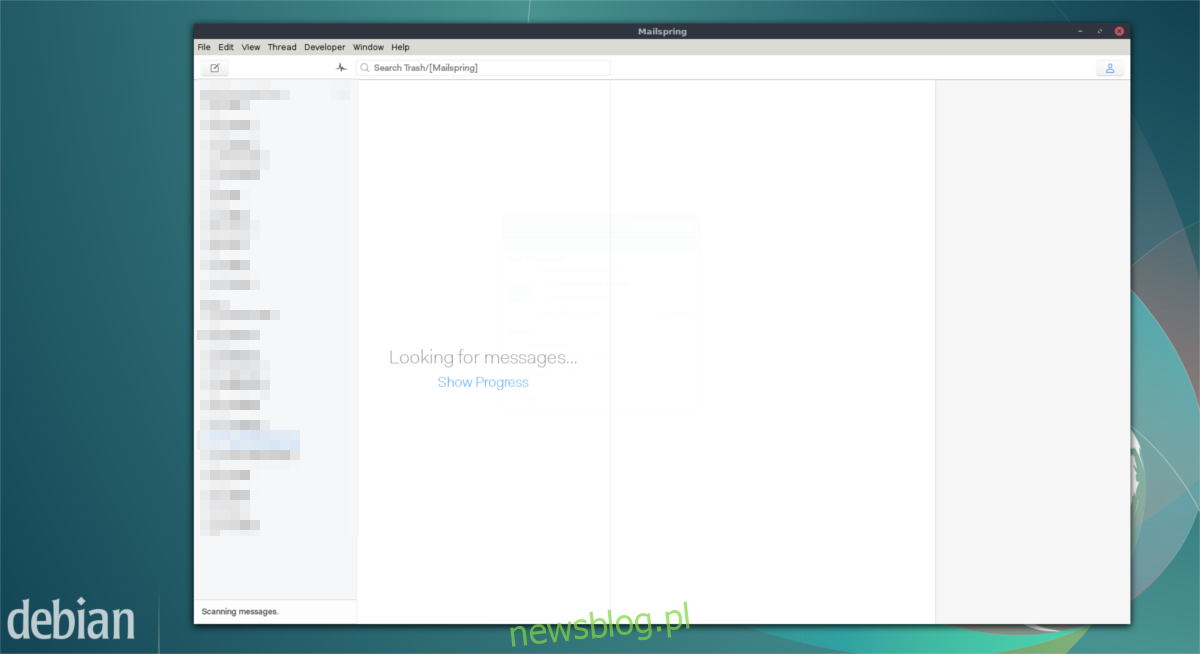
Ludzie stojący za Mailspring nie mają czasu na pakowanie swoich programów dla każdego systemu operacyjnego Linux. Dlatego umieścili klienta poczty e-mail Mailspring w sklepie Snap, aby każdy korzystał z najnowszej wersji snapd może z łatwością zainstalować Mailspring. Aby zainstalować Mailspring przez snap, najpierw postępuj zgodnie z naszym przewodnikiem, aby skonfigurować pakiety przystawki w dystrybucji Linuksa. Alternatywnie, spójrz na strony wiki swojej dystrybucji Linuksa i dowiedz się, czy zawiera ona instrukcje dotyczące konfiguracji snapów.
Następnie zainstaluj najnowszą wersję Mailspring za pomocą snapów:
sudo snap install mailspring
Korzystanie z Mailspring
Po otwarciu aplikacji Mailspring pojawia się kreator pokazujący wszystkie zgrabne funkcje, które ma do zaoferowania program. Koniecznie przeczytaj każdą ze stron, aby się nie zgubić. Po przeczytaniu wszystkiego aplikacja prosi użytkownika o utworzenie nowego identyfikatora Mailspring. Zrób to, ponieważ w ten sposób będziesz logować się do aplikacji, zapisywać preferencje na różnych urządzeniach itp.
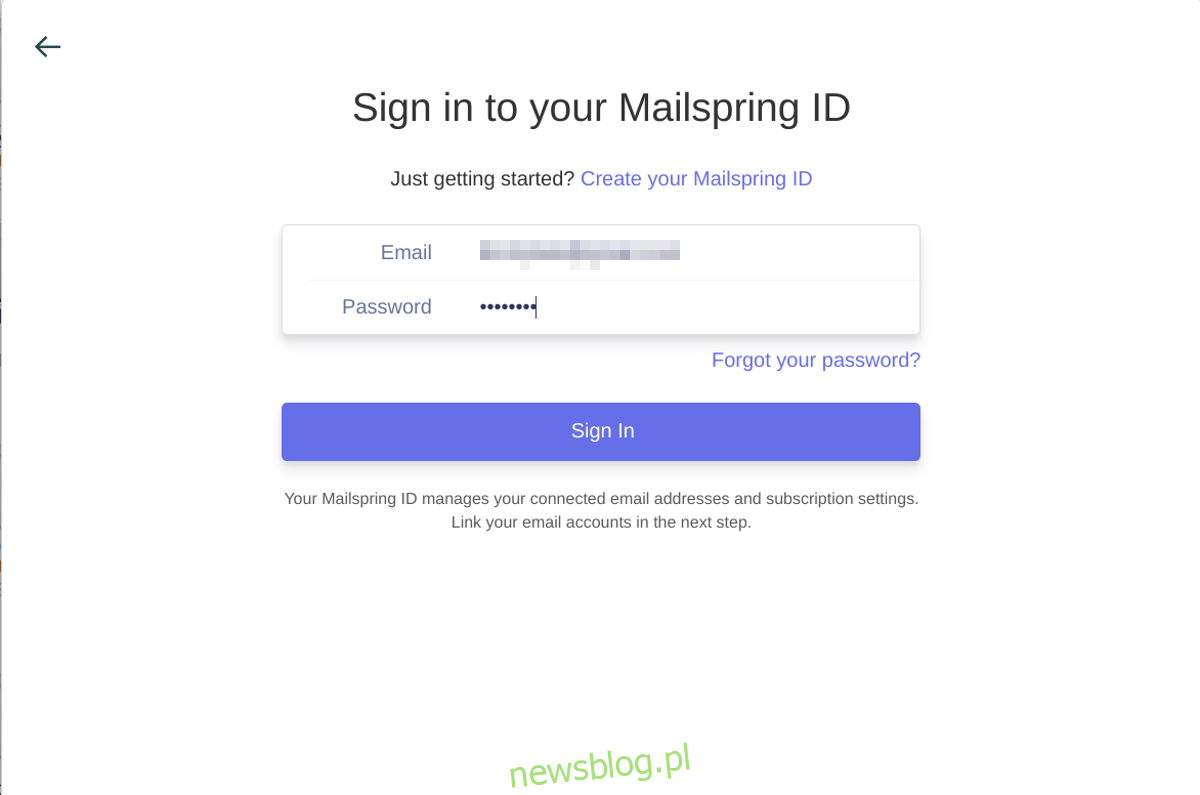
Po zalogowaniu się za pomocą nowego identyfikatora musisz wybrać dostawcę poczty e-mail. Wybierz swój adres e-mail z listy. Jeśli Twojego dostawcy konta e-mail nie ma na ilustracji, wybierz IMAP / SMTP. Narzędzie do konfiguracji poczty użyje Internetu do odgadnięcia właściwych ustawień. Jeśli ustawienia są nieprawidłowe, sprawdź, jakie ustawienia IMAP / STMP zalecił dostawca poczty e-mail podczas konfigurowania klienta poczty e-mail.
Na następnej stronie Mailspring poprosi Cię o skonfigurowanie klienta poczty dokładnie tak, jak lubisz. Wybierz motyw i wybierz ustawienia. Gdy wszystko będzie gotowe, będziesz mieć dostęp do swojej poczty e-mail.